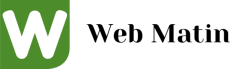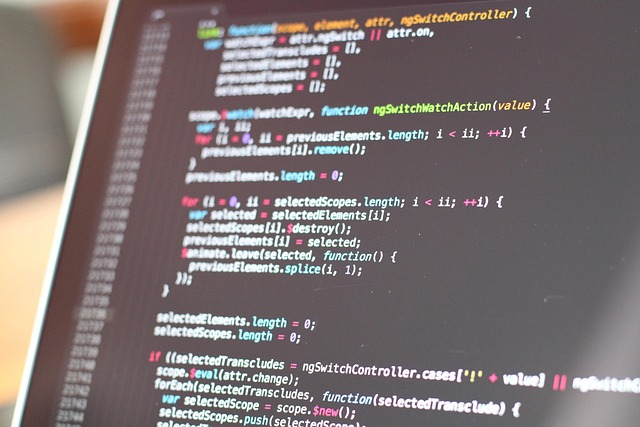Maîtriser Git sur Mac se révèle accessible même sans expérience préalable. Cette formation condense l’installation, la configuration et les commandes essentielles en un seul week-end. Vous apprendrez à gérer efficacement vos versions, optimiser votre flux de travail et éviter les erreurs fréquentes spécifiques à macOS. Un guide clair et adapté pour tirer pleinement parti de Git sans perdre de temps ni complexité inutile.
Guide rapide pour installer, configurer et utiliser Git sur Mac : premières étapes essentielles
Pour prendre en main la gestion de versions sur macOS, Git s’impose comme l’outil de référence et facilite la collaboration ainsi que le suivi rigoureux des modifications de code. Dès l’installation, il permet aux utilisateurs Mac de profiter d’un contrôle de version efficace, garantissant l’historique et la traçabilité des changements, obtenir d’autres éléments ici devient alors l’étape suivante pour étoffer vos connaissances. L’installation se fait simplement en téléchargeant le paquet officiel depuis git-scm.com ; il suffit de suivre les instructions à l’écran, puis d’ouvrir le Terminal pour vérifier l’installation avec la commande git --version.
Sujet a lire : Naviguer en sécurité : Les meilleurs VPN pour 2023
Après cette première étape, configurez votre identité en renseignant votre nom et e-mail avec git config --global user.name "Votre Nom" et git config --global user.email "[email protected]". Cela vous permettra d’attribuer chaque modification à l’utilisateur adéquat.
Quelques commandes sont incontournables pour bien débuter :
Dans le meme genre : Explorez l'avenir prometteur de la cybersécurité à rennes
- Initialise un dépôt avec
git init. - Ajoutez des fichiers via
git add fichier.txt. - Sauvegardez vos modifications avec
git commit -m "Message du commit". - Synchronisez votre travail grâce à
git pushougit pullpour interagir avec un dépôt distant.
Ce socle de commandes et configurations accessibles dès l’installation rend Git immédiatement fonctionnel et prêt pour des développements individuels ou en équipe.
Installation de Git sur Mac pas à pas
Téléchargement via git-scm.com et installation avec le package officiel
Pour commencer l’installation git mac, rendez-vous sur le site officiel git-scm.com. Après avoir cliqué sur le bouton de téléchargement correspondant à macOS, ouvrez le fichier .pkg téléchargé. Le processus d’installation graphique guide chaque étape et ne demande aucune configuration complexe, ce qui simplifie le début de votre tutoriel git mac. Cette méthode garantit une version à jour et compatible avec les fonctionnalités modernes, idéale pour l’initiation contrôle version mac et l’apprentissage gestion versions mac.
Installation via le terminal et gestion des permissions macOS
L’utilisation terminal mac git est recherchée par ceux qui préfèrent la ligne de commande : tapez git --version dans le Terminal. macOS proposera d’installer les outils de ligne de commande d’Apple si Git n’est pas déjà disponible, ce qui ajoute automatiquement toutes les commandes git de base dans votre environnement. Une fois l’installation terminée, les permissions macOS vous garantissent sécurité et intégration fluide au système.
Vérification de l’installation et premiers pas dans le terminal
Confirmez l’installation git mac en saisissant git --version dans le Terminal : le numéro de version s’affichera. Entamez votre tutoriel git mac en effectuant des commandes git de base comme git config --global user.name "VotreNom" pour configurer votre identité. Avec l’utilisation terminal mac git et l’introduction git bash mac, la pratique des commandes essentielles sera accessible et progressive.
Configuration initiale de Git pour une utilisation personnalisée sur Mac
Paramétrer nom et email utilisateur pour des commits identifiables
Dès l’installation de Git sur Mac, la configuration git mac s’effectue en priorité par la personnalisation de votre identité de contributeur. Pour des commits git mac clairement attribués, utilisez la commande :
git config --global user.name "Votre Nom"
git config --global user.email "[email protected]"
Cela garantit que chaque commit dans votre workflow git mac est identifiable. Cette étape, incontournable en apprentissage gestion versions mac, facilite le suivi du code et l’organisation collaborative.
Gérer l’authentification : configuration des clés SSH sous macOS
Pour simplifier l’authentification git mac avec GitHub ou GitLab, la mise en place SSH mac git est recommandée. Générez une nouvelle clé SSH :
ssh-keygen -t ed25519 -C "[email protected]"
Ajoutez-la à votre compte distant pour automatiser la synchronisation projets git en toute sécurité et fluidifier chaque push ou pull. En sécurisant ainsi l’accès, la gestion des droits en équipe gagne en efficacité.
Gestion des fichiers de configuration (global/local)
Chaque instance de configuration git mac s’appuie sur des fichiers .gitconfig (global) ou projet (.git/config). Ces options permettent d’adapter la personnalisation de la mise en place SSH mac git ou des préférences d’intégration git avec macos selon vos besoins. Pour visualiser ou modifier rapidement la configuration actuelle :
git config --list --show-origin
Cette gestion fine, essentielle dès l’initiation contrôle version mac, optimise la cohérence de tous vos environnements de travail sur Mac.
Premières commandes Git à maîtriser : contrôle de version et gestion des dépôts sur Mac
Créer, cloner et initialiser un dépôt Git
Pour débuter avec les commandes git de base, la création d’un dépôt se fait via git init dans le terminal mac. Cela pose les fondations de votre gestion de version locale. Pour contribuer à un projet existant, git clone URL permet de cloner un dépôt mac sur votre poste. Cette commande télécharge l’intégralité de l’historique des modifications, facilitant l’apprentissage gestion versions mac dès le démarrage.
Ajouter, committer et visualiser l’historique des modifications
L’ajout de fichiers s’effectue avec git add, suivi d’un commit pour enregistrer les changements. Un commit git mac mémorise un instantané précis du projet. Utilisez git log pour examiner l’historique modifications git, comprendre l’évolution, ou déboguer avec ces commandes git de base. Cela assure un suivi rigoureux et transparent de chaque modification.
Push, pull et synchronisation des dépôts avec des plateformes distantes
Les commandes git push et git pull sont essentielles pour synchroniser votre travail avec un dépôt distant (par exemple sur GitHub). Cette étape garantit la sauvegarde et la mise à jour de vos contributions. Ces actions sont centrales dans la pratique d’apprentissage gestion versions mac, notamment en collaboration.
Travail collaboratif et gestion des branches sur Mac : bonnes pratiques professionnelles
Création et fusion de branches dans le flux de travail collaboratif
La gestion branches git permet à chaque membre d’un projet sur Mac de travailler en toute autonomie sur des fonctionnalités distinctes, tout en préservant l’intégrité du code source principal. Privilégiez la création de branches pour chaque tâche, puis effectuez une fusion branches git lorsque la fonctionnalité est validée. Cela évite les interruptions dans le flux de travail collaboratif git. Avec Git sur Mac, utilisez régulièrement git branch, git checkout et git merge pour visualiser, créer et fusionner efficacement.
Résolution des conflits et gestion des pull requests
Dans un workflow collaboratif git, les conflits surviennent souvent lors de la fusion branches git. Anticipez-les en synchronisant fréquemment votre branche avec la branche principale via git pull. Utilisez les pull requests pour soumettre vos modifications à l’équipe, centraliser les retours et maintenir un historique lisible. Une bonne gestion branches git sur Mac requiert des messages de commit clairs afin de faciliter la résolution des conflits.
Conseils pour organiser un projet d’équipe avec Git sur Mac
Une organisation efficace du workflow collaboratif git passe par une politique de nommage cohérente des branches et des revues de code régulières. Documenter les conventions de gestion branches git et utiliser des outils graphiques adaptés à Mac, comme ceux proposés par GitHub, simplifie la fusion branches git pour toute l’équipe.
Outils graphiques et intégrations Git adaptés à macOS
Présentation des principales interfaces graphiques pour Git
L’interface graphique Git Mac simplifie la gestion de version pour ceux qui ne souhaitent pas tout faire en ligne de commande. Parmi les solutions populaires, GitHub Desktop Mac propose une expérience intuitive : création de dépôts, gestion des push et pull, et visualisation des historiques, tout en restant focalisé sur l’essentiel. SourceTree, lui, étend cette palette avec un meilleur contrôle sur les branches Git et fonctionnalités avancées, plébiscité par les utilisateurs désireux de maîtriser des workflows Git plus sophistiqués. Ces deux outils mettent l’accent sur l’optimisation du workflow Git lors du travail en équipe.
Intégration Git dans les IDE populaires sur Mac
Les IDE compatibles Git Mac modernisent l’expérience : Visual Studio Code, JetBrains IntelliJ ou Xcode s’intègrent naturellement à l’écosystème Git. Suivi de fichiers, gestion des conflits Git, création de branches Git et automatisation des commits sont accessibles d’un clic. Ces intégrations fluidifient l’apprentissage gestion versions Mac, accélérant la synchronisation projets Git sur l’ensemble du workflow collaboratif.
Comparaison rapide CLI vs interface graphique
L’utilisation d’une interface graphique Git Mac conviendra à un débutant recherchant une prise en main visuelle. La CLI offre un contrôle total, idéale pour l’optimisation workflow Git et les commandes avancées. Le choix dépendra du niveau d’expérience, du besoin d’automatisation et du souhait de suivre les meilleures pratiques Git Mac.
Formation, ressources et conseils pour progresser avec Git sur Mac
Revue des meilleures formations (présentielles et en ligne) adaptées aux utilisateurs Mac
La formation git sur mac permet d’acquérir rapidement l’autonomie nécessaire pour la gestion des versions sur mac. Les cours en ligne git mac s’adressent aux utilisateurs souhaitant pratiquer à leur rythme, depuis leur environnement macOS. Les formations présentielles se distinguent par l’accompagnement personnalisé : un formateur adapte ses conseils, répond à chaque problématique d’installation ou de configuration liée à l’utilisation quotidienne. Les ressources formation git comprennent à la fois des programmes certifiants intensifs et des modules courts pour des besoins ponctuels.
Blogs, tutoriels vidéo et documentation francophone recommandés
Les blogs et tutoriels vidéo facilitent l’apprentissage gestion versions mac : ils illustrent pas à pas chaque étape du workflow git mac sur Mac, de la création du dépôt au push des dernières modifications. Les ressources formation git regroupent guides PDF, documentation officielle et articles de référence. La communauté francophone propose ainsi un support actualisé pour suivre l’évolution des meilleures pratiques git mac.
Astuces pour pratiquer, éviter les erreurs courantes et progresser en autonomie
Pratiquer régulièrement les commandes git de base sur mac renforce la maîtrise de l’outil. L’utilisation d’environnements de test et le recours aux forums spécialisés favorisent la résolution rapide des erreurs courantes et accélèrent l’apprentissage gestion versions mac. Les ressources formation git fournissent des scénarios réels pour s’entraîner : branchements, résolutions de conflits, optimisations du workflow.